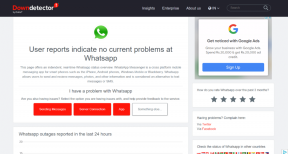Kā ērti vadīt Philips Hue Lights no sava Mac datora
Miscellanea / / December 02, 2021
Viena no fantastiskajām Philips Hue apgaismojuma priekšrocībām ir tas, cik daudz ierīču un lietotņu var strādāt ar tām vai uzlabot to funkcionalitāti. Izstrādātāju kopiena ir milzīga. Viena no Hue atbalsta platformām ir nedaudz mazāka Mac. Vai nebūtu lieliski, ja, jau izmantojot savu Mac datoru, jums nebūtu jāķeras pie sava iPhone un jāpalaiž lietojumprogramma, lai kontrolētu apgaismojumu?

Dažas lietotnes, no kurām lielākā daļa maksā naudu, pastāv Mac datoriem kas var palīdzēt šajā jautājumā. Bet mēs koncentrēsimies tikai uz vienu. Tas ir bezmaksas, un tajā ir vairāk funkciju, nekā atbalsta oficiālā iOS lietotne Philips Hue.
Philips Hue Mac lietotne
Labākā Mac lietotne Philips Hue ir Krāsas nokrāsai. Kāpēc? Tas ir bezmaksas un dara gandrīz visu, ko jūs varētu lūgt Hue kontrollerim.

Pirmkārt, lietotne kā vienmēr ir jāsavieno pārī ar savu Hue tiltu. Palaidiet programmu Colors for Hue, pēc tam dodieties uz vietu, kur novietojat tiltu, un nospiediet centrālo pogu, lai apstiprinātu saiti.
Krāsas nokrāsai atrodas jūsu izvēlņu joslā. Noklikšķinot uz tā, jūs redzēsit sarakstu ar visām spuldzēm, kas savienotas ar šo tiltu, kā arī norādi par to pašreizējo spilgtuma līmeni.

Ja jums ir Hue spuldzes, kas atbalsta krāsu, virzot kursoru virs spuldzes nosaukuma, tiks parādīta visa krāsu palete, no kuras izvēlēties. Kas attiecas uz Hue spuldzēm, kas neatbalsta krāsu, bet tikai dažādas krāsu temperatūras baltajam, varat to pielāgot arī šeit, izmantojot slīdni. Tā kā manas spuldzes ir tikai tīri baltas, es varu pielāgot spilgtumu tikai no galvenās izvēlnes.
Gaismas grupēšana
Viens no lielākajiem oficiālās Philips Hue lietotnes trūkumiem ir tas, ka tā neatbalsta vairāku spuldžu grupēšanu vienā vadīklā. Jā, jūs varat iestatīt ainas ar spilgtuma un krāsu priekšiestatījumiem visām spuldzēm, taču dažreiz jums ir nepieciešams tikai dažas sagrupētas.
Piemēram, manu griestu lampu darbina trīs dažādas spuldzes. Lietojumprogrammā Philips Hue man tās būtu jāvada, ieslēdzot vai izslēdzot visas istabas gaismas (man kopā četras) vai katru spuldzīti pa vienam.

Par laimi, programmā Colors for Hue es varēju sagrupēt trīs griestu spuldzes vienā Griesti gaisma. Lai to izdarītu, noklikšķiniet uz Preferences izvēlnē, pēc tam noklikšķiniet uz Grupas. Iezīmējiet spuldzes, kuras vēlaties grupēt, nospiežot vienu no tām Pavēli vai Shift.
Padoms: Tas ir noderīgi, ja piešķirat savām gaismām konkrētus nosaukumus, kas var palīdzēt atcerēties, kuras no tām atrodas telpā, nevis tikai saglabāt tās noklusējuma ciparu secībā.
Klikšķis Grupa un esat pabeidzis. Tagad Colors for Hue spilgtuma slīdnis kontrolē visas trīs spuldzes uz griestiem vienlaikus.
Aizkavēta izslēgšana
Colors for Hue atbalsta arī funkciju Delayed Off, kas būtībā ir jūsu apgaismojuma miega taimeris. Virziet kursoru virs gaismas vai apgaismojuma grupas, kurai vēlaties iestatīt aizkavi, un pēc tam sekundārajā izvēlnē virziet kursoru virs tā Aizkavēta izslēgšana. Izvēlieties, cik ilgi apgaismojums ir jāpatur ieslēgts, pirms tie automātiski izslēdzas.

Padoms: Preferencēm ir papildu iestatījums lēnai aptumšināšanai. Tādējādi gaismas tiks aptumšotas lēnām, pirms tās nodziest, nevis pēkšņi satumst. Izvēlieties Lēna aptumšošana aizkavētai izslēgšanai lai to iespējotu.
Krāsas nokrāsai ir pieejams no Mac App Store.
LASI ARĪ:Kā paslēpt darbīgās lietojumprogrammas savā Mac datorā